

Entwickeln Sie mit dem MicroEJ Software Development Kit mehrsprachige (C, Java, etc.) Anwendungen auf dem Espressif ESP32-WROVER-KIT V4.1 Entwicklungsboard.
Führen Sie die folgenden Schritte aus, um Ihre erste App sowohl auf einem virtuellen Gerät als auch auf einem echten Gerät (endgültige Hardware) zum Laufen zu bringen. Falls Sie mit MicroEJ nicht vertraut sind, besuchen Sie bitte Entdecke MicroEJ, um die Grundlagen unserer Technologie zu verstehen.
MICROEJ SDK ist eine auf Eclipse basierende IDE zur Erstellung funktionsreicher Anwendungen für Plattformen, die auf MicroEJ Virtual Execution Environment (VEE) basieren.
MICROEJ SDK ist kompatibel mit den folgenden Betriebssystemen: Windows (7, 8, 8.1, 10), Linux, macOS.
Zum Ausführen von MICROEJ SDK ist ein Java™ Runtime Environment 8 auf Ihrem Host-Computer erforderlich. Java™ Runtime Environments herunterladen.
Laden Sie das zu Ihrem Betriebssystem passende Installationspaket herunter (über MICROEJ SDK-Download).
Help, dann Check for Updates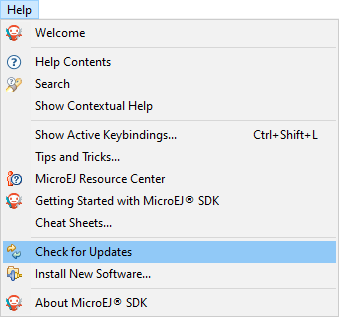
MicroEJ bietet verschiedene VEE-Beispiele, die alle nach unterschiedlichen Farben benannt sind, um die verschiedenen APIs zu unterscheiden, die diese VEE den Anwendungen zur Verfügung stellt.
Launch.OK.Window > Preferences > MicroEJ > Virtual Device menu.Import... und wählen Sie die zuvor heruntergeladene ESP32WROVER Virtual Device-Datei aus (alle virtuellen Geräte haben die Dateiendung .vde).Finish. Das ESP32WROVER Virtual Device ist erfolgreich installiert.File > Import... > General > Existing Projects into Workspace > Select archive file und wählen Sie das heruntergeladene Archiv aus.Window > Show View > Project Explorer. Ihre ersten Anwendungen sind geladen und bereit zum Ausführen:
com.microej.demo.hellocom.microej.example.bluetooth.hellocom.microej.example.iot.ssl.rest.headless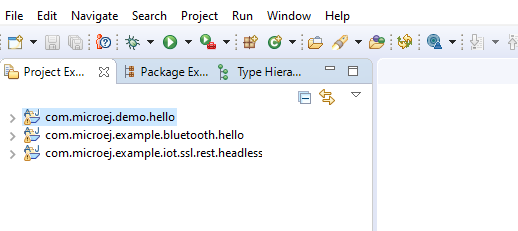
com.microej.demo.hello.
Run As > MicroEJ Application.VDE-BLACK-ESP32WROVER-RQQAW.
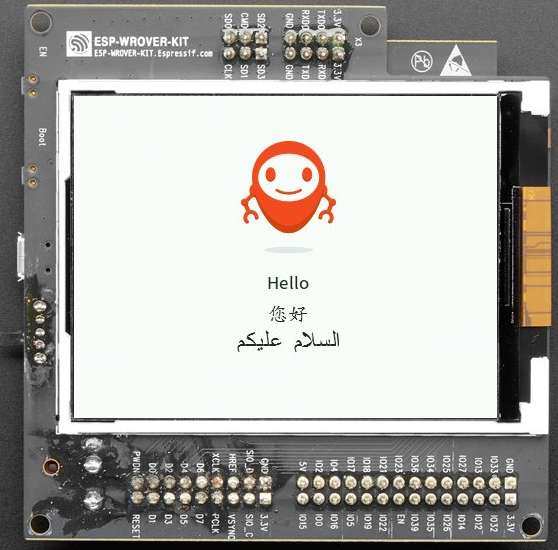

115200 bps, 8N1, no handshakeDer BLACK VEE bettet einen dynamischen APP-Loader ein. Einmal geflasht, ist der ESP32WROVER in der Lage, die Anwendung dynamisch zu laden (verlinken und ausführen). Sie müssen das Gerät nicht neu starten.
JP7 auf USB_5V steht.esptool aus dem ESP-IDF wird benötigt./components/esptool_py/esptool/esptool.pypython -m pip install serial pyserialpython.exe ESPTOOLSXXX/components/esptool_py/esptool/esptool.py --chip esp32 --port COMXXX --baud 921600 --before default_reset --after hard_reset write_flash -z --flash_mode dio --flash_freq 40m --flash_size detect 0x1000 bootloader_1.1.1.bin 0x8000 partitions_microej_multiapp_1.1.1.bin 0x10000 BLACK-ESP32WROVER-RQQAW-1.1.1.bin
/usr/storage/features/EspressifLauncher/wifi.properties.list, und tragen Sie die Informationen zu Ihrem WiFi-Zugangspunkt ein (Sicherheitseinstellungen müssen nicht hinzugefügt werden).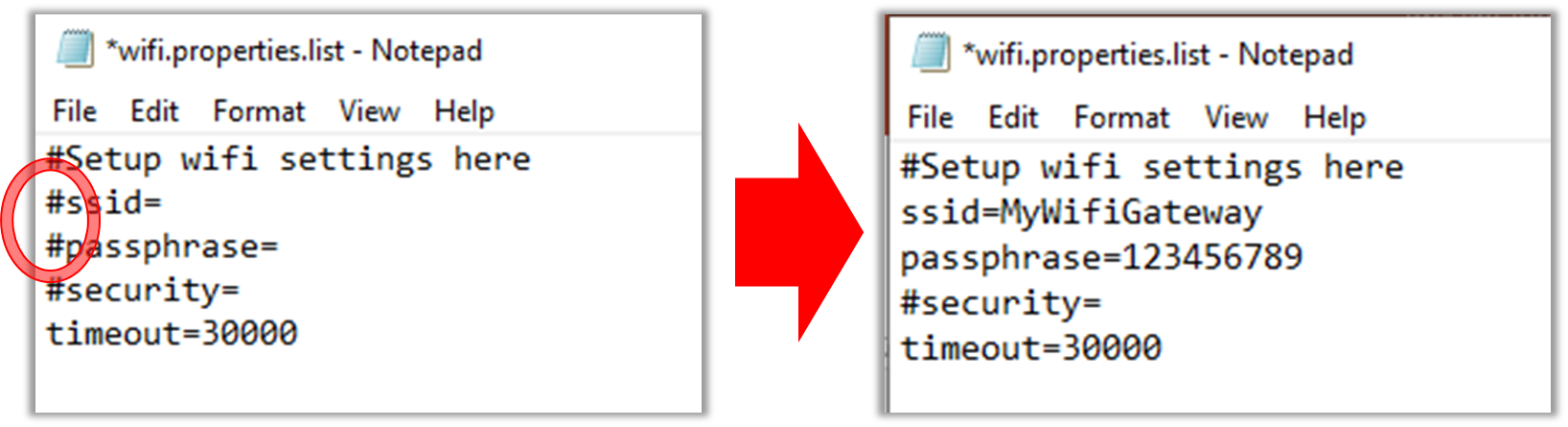

Es gibt viele Möglichkeiten, eine Anwendung auf ein Powered by MicroEJ-Gerät herunterzuladen: aus einem APP-Store, Push-/Pull-Modus, usw. Für diese erste Anwendung verwenden wir einen einfachen Ein-Schritt-Prozess:
MICROEJ SDK verwendet das Konzept eines Runners, um die Ausführung von Befehlen zu starten (alle Runners sind über Windows > Show views > Others...General > Runnersoder einfach durch Anklicken des  Symbols zugänglich. Wir werden einen Runner erstellen, um den Download zu starten. Sie sollten die Anwendung
Symbols zugänglich. Wir werden einen Runner erstellen, um den Download zu starten. Sie sollten die Anwendung com.microej.demo.hello bereits einmal gestartet haben, falls nicht, tun Sie es jetzt, wir werden den bereits erstellten Runner wieder verwenden.
Run > Run Configurations..., wählen Sie com.microej.demo.hello HelloEntryPoint und duplizieren Sie es mit Hilfe der Symbolleiste.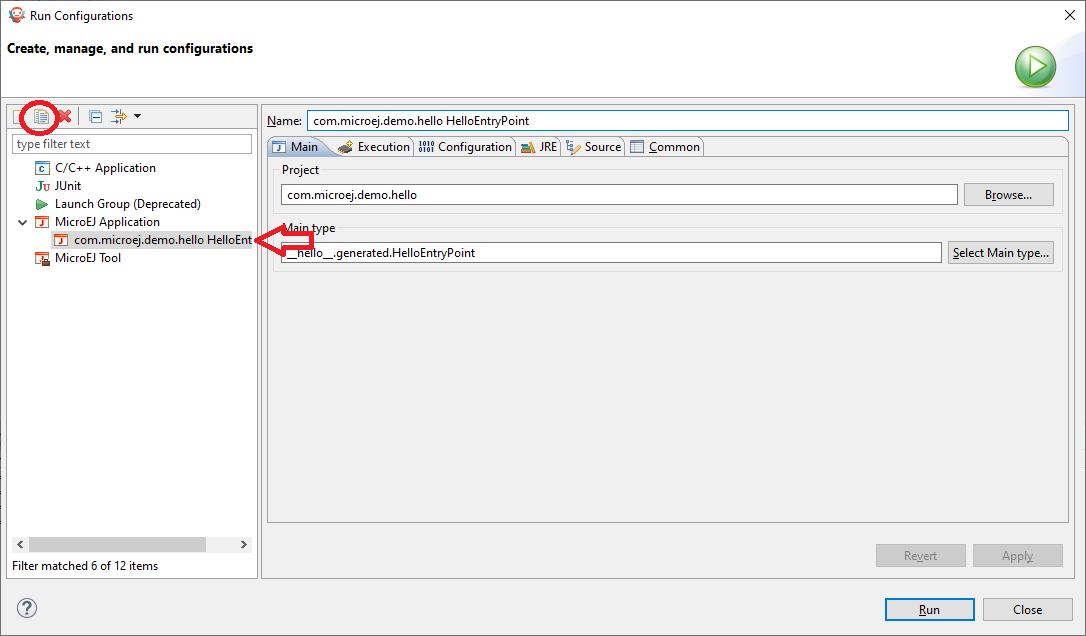
com.microej.demo.hello HelloEntryPoint (1).Deploy com.microej.demo.hello HelloEntryPoint.Execution auf Execute on Device und die Settings auf Local Deployment to Local Deployment (Socket)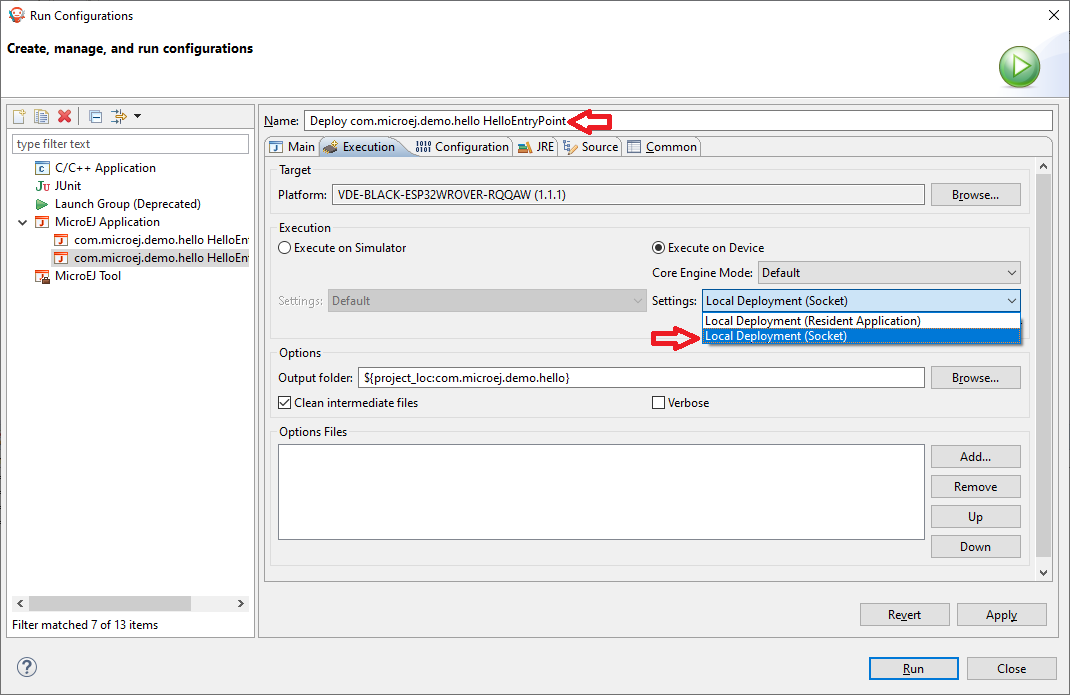
Configuration um dem Runner die Entwicklerboard-IP (die auf dem Bildschirm angezeigt wird) mitzuteilen.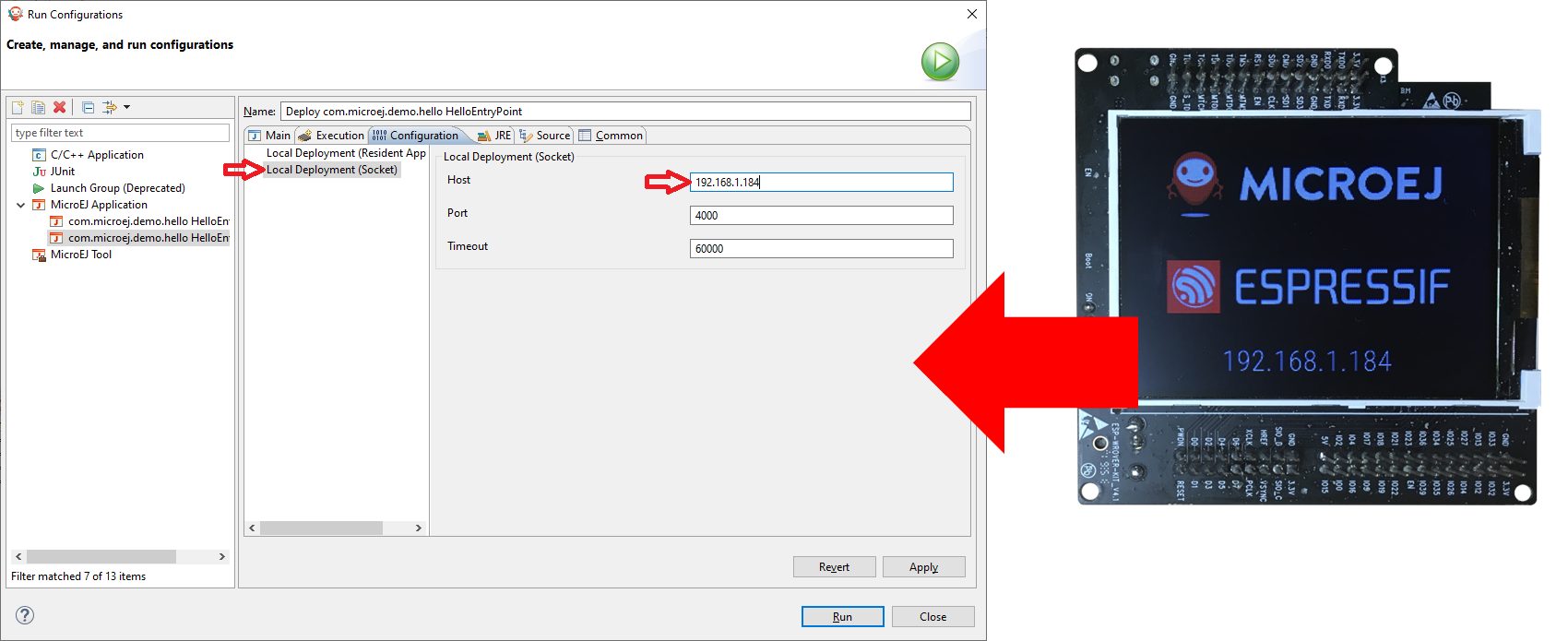
IP_OF_THE_BOARD:4001 an. Sie können die Hello World-Anwendung starten und stoppen. Die Anwendung wird auf dem Dateisystem installiert, so dass Sie sie bei einem Neustart über die Forge Connect Anwendung (On-Board-Remote-Service) erneut starten können.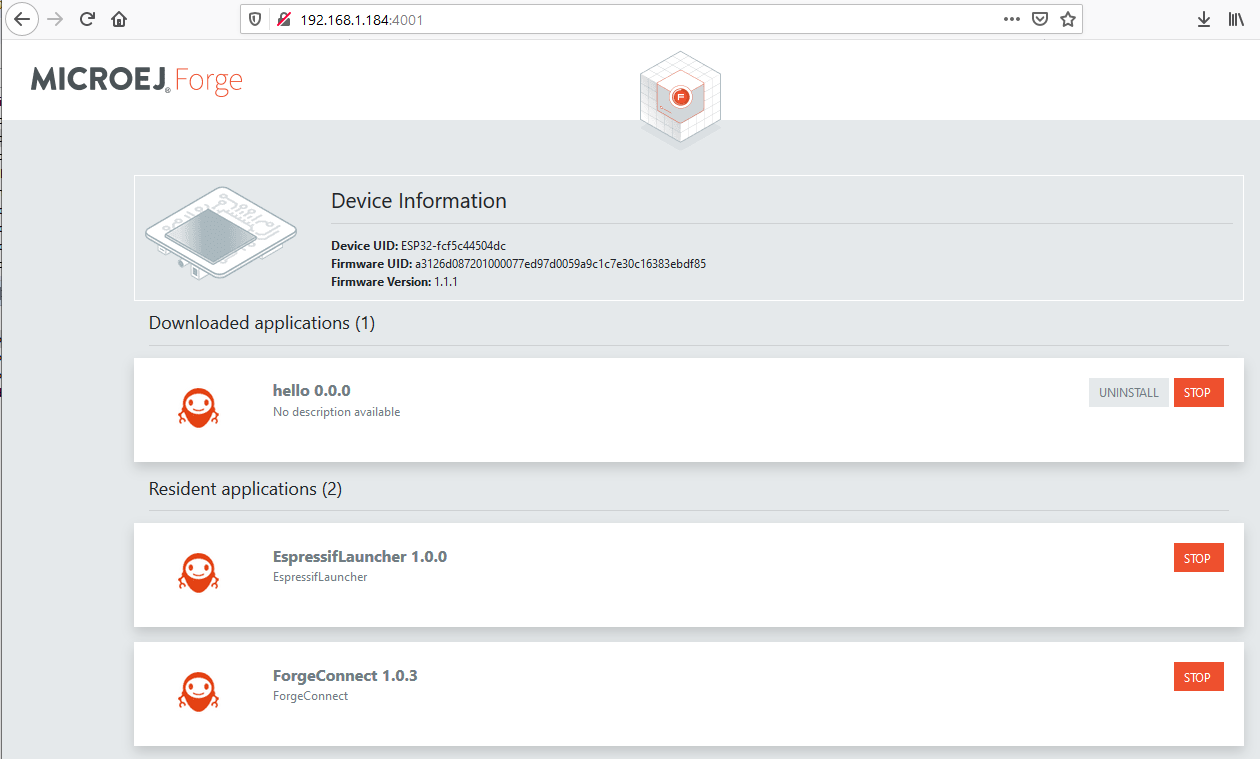
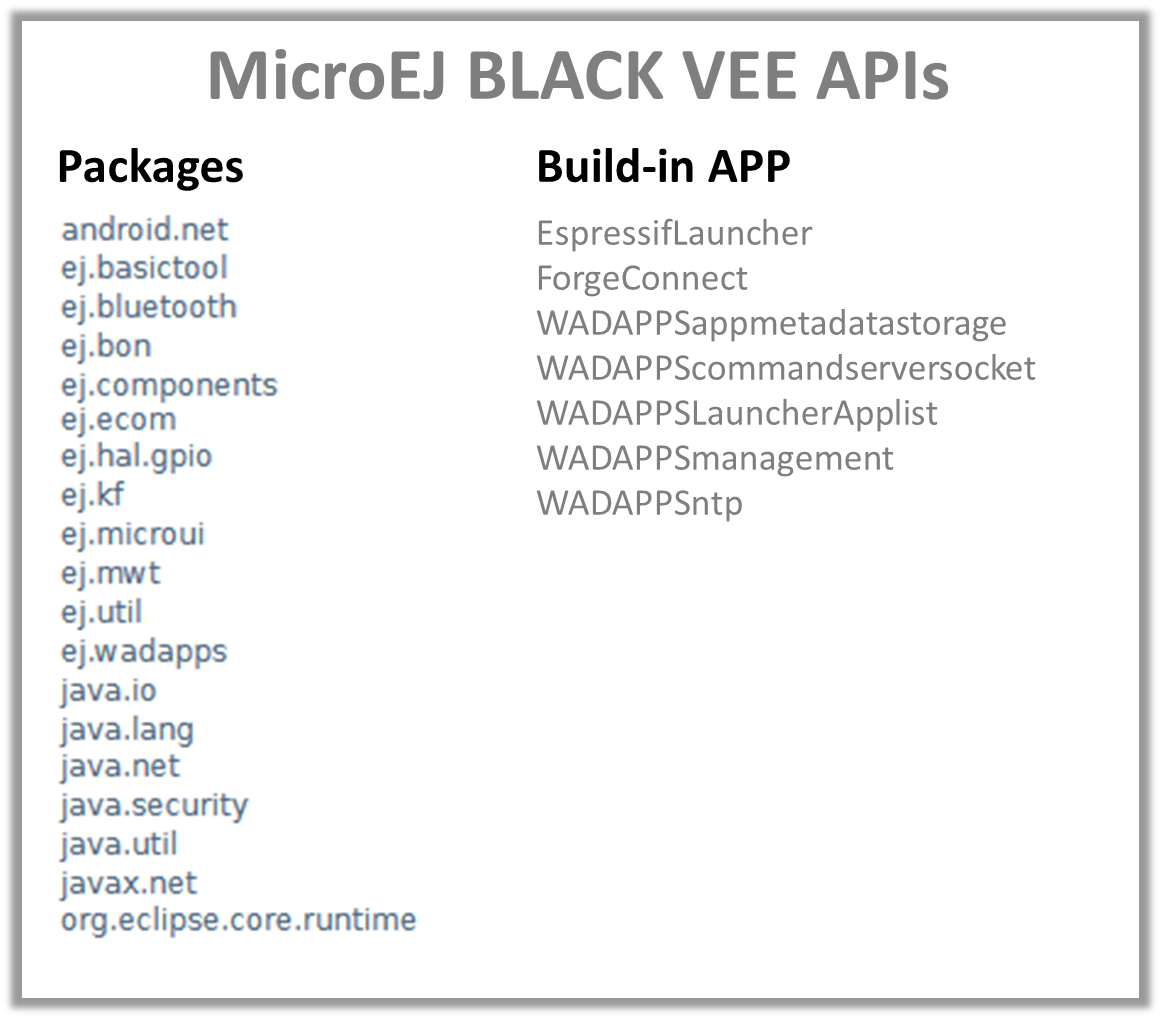
Dies ist ein optionaler Schritt und eine weitere Möglichkeit, eine Anwendung auf einem echten Gerät einzusetzen. WPK-Dateien sind Pakete, die alle Ressourcen Ihrer Anwendung enthalten, um ein WPK zu erhalte.
com.microej.demo.hello aus und klicken Sie mit der rechten Maustaste, um Build Module.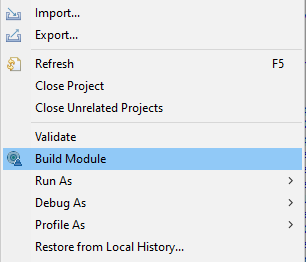
C:\Users\YOUR_USER_NAME\.microej\workspaces\MicroEJ-SDK-19.05\com.microej.demo.hello\target~\artifacts\hello.wpkcom.microej.demo.hello ausgewählt ist, klicken Sie mit der rechten Maustaste und wählen Sie Run As > Run Configuration....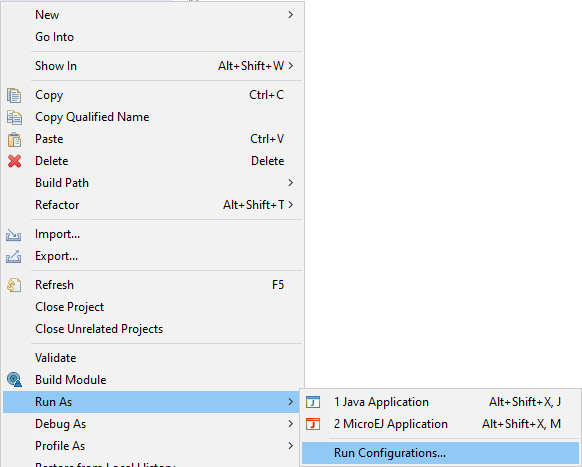
MicroEJ Tools, und klicken Sie dann mit der rechten Maustaste auf New. Dadurch wird ein neuer Runner erstellt. Geben Sie ihm einen Namen, z. B. Download Hello APP, und wählen Sie dann den Kommunikationsweg mit dem Entwicklerboard: WPK Local deployment over Socket.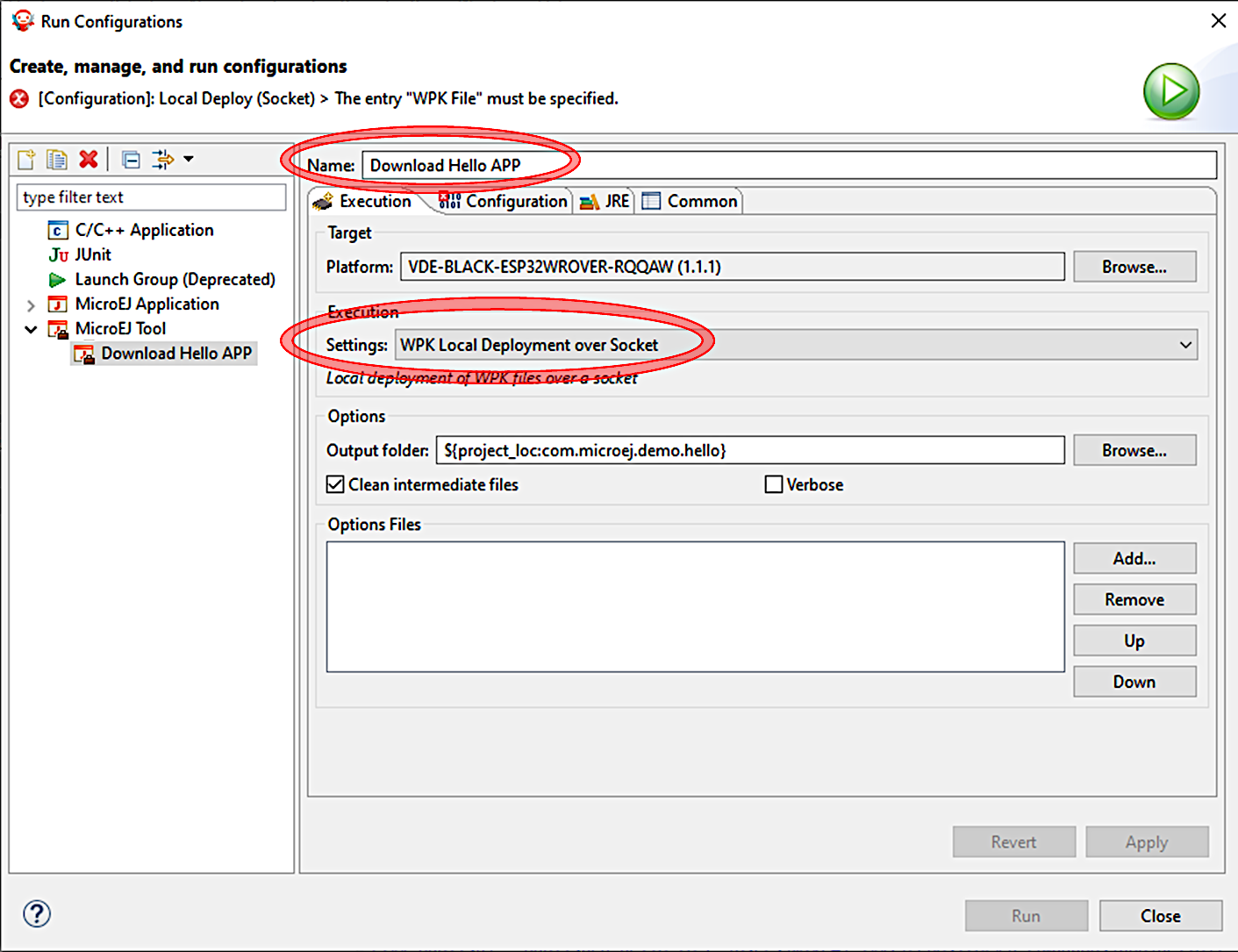
Configuration um dem Runner die Entwicklerboard-IP (die auf dem Bildschirm angezeigt wird) und die Datei “hello.wpk” über die Schaltfläche hello.wpk bereitzustellen.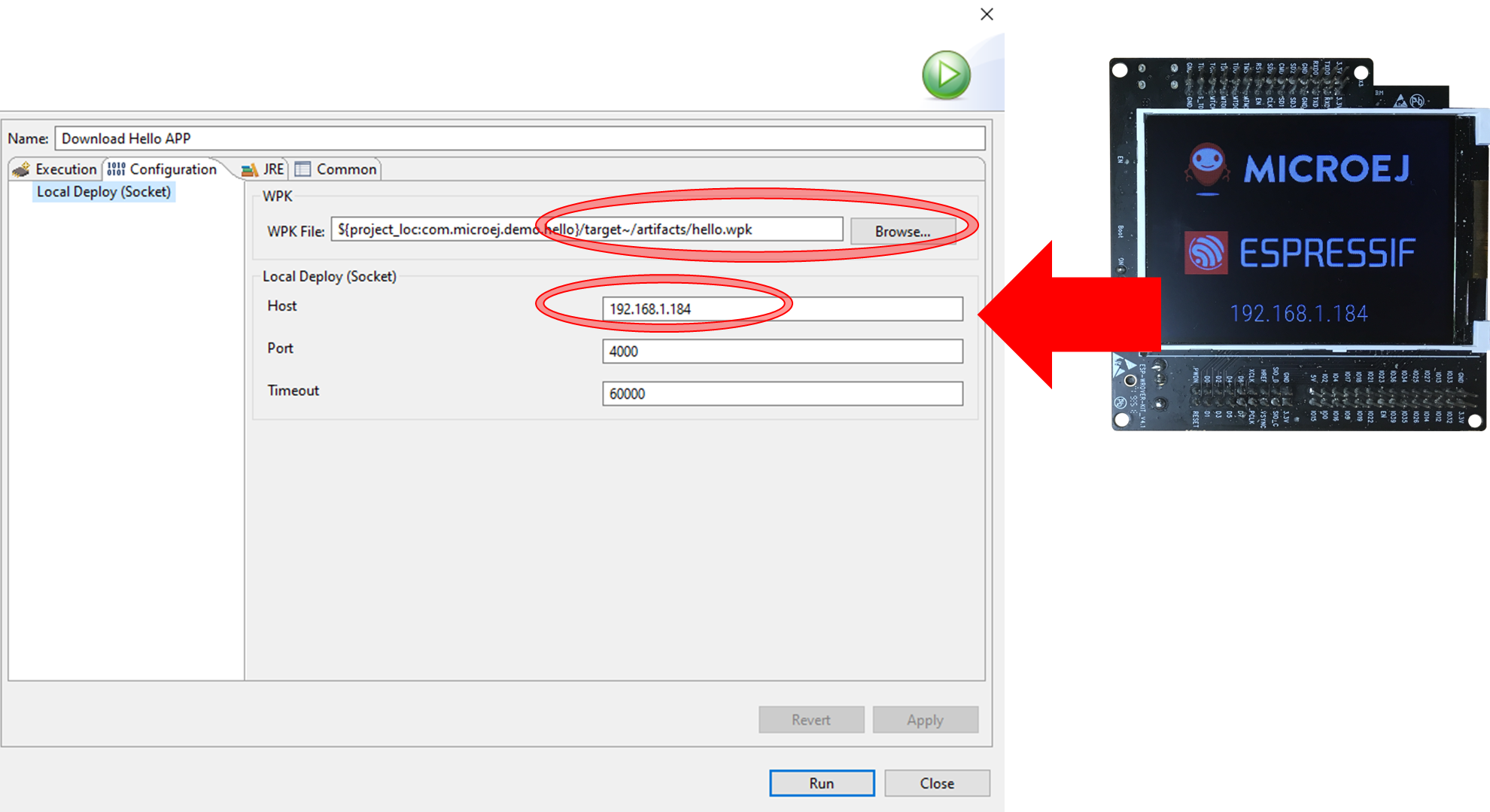
Erweitern Sie Ihre Anwendung mit Kommunikation, in dieser Suite von Beispielen, die die folgenden Themen untersucht:
Erfahren Sie, wie Sie Ihre MICROEJ VEE-Plattform erstellen und erweitern können, um mit dem Prototyping Ihres Embedded-Geräts zu beginnen. Sie können auch auf weitere Ressourcen und Beispiele zu Embedded GUI und IoT -Konnektivität auf den entsprechenden Seiten zugreifen.
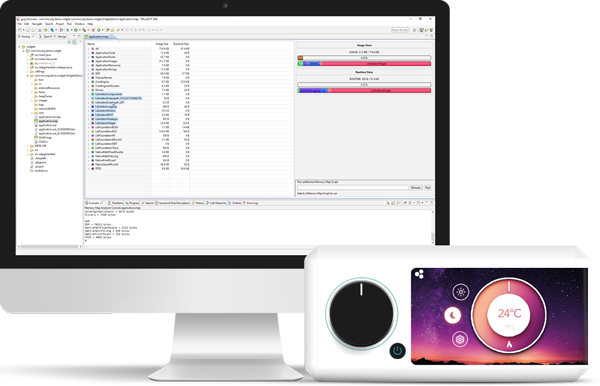
Tipps und Tricks, Einblicke und Diskussionen… Die MicroEJ-Community hilft Ihnen, Ihre Probleme zu lösen!